Sie können während der Erstellung der Präsentation Notizenseiten erstellen. Sie können sie ausdrucken und überprüfen, während Sie die Präsentation vorführen.
Eine Umweltidee...

Vor dem Drucken von Notizenseiten sollten Sie jedoch erwägen, Ihre Notizen stattdessen in der Referentenansicht anzuzeigen. Sie können Ihre Notizen während der Vorführung der Präsentation auf einem zweiten Monitor anzeigen, um Papier und Druckfarbe zu sparen. Weitere Informationen finden Sie unter Verdecktes Anzeigen der Sprechernotizen, während eine Präsentation auf mehreren Bildschirmen vorgeführt wird.
Verwenden Sie die Notizenfeld in der Normalansicht, um Notizen zu den Folien aufzuzeichnen. Klicken Sie auf der Registerkarte Ansicht in der Gruppe Präsentationsansichten auf Normal, um die Normalansicht anzuzeigen.
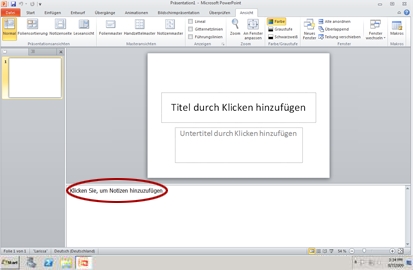
Abbildung: Der Notizenbereich (rot eingekreist) in der Normalansicht
Sie können Ihre Notizen während der Arbeit in der Normalansicht eingeben und formatieren. Wechseln Sie zur Ansicht "Notizenseite", um zu prüfen, wie Ihre Notizenseiten gedruckt werden, und um die vollständigen Auswirkungen aller Textformatierungen wie die Schriftfarben anzuzeigen. Sie können auch die Kopf- und Fußzeilen Ihrer Notizen in der Ansicht "Notizenseite" überprüfen und ändern.
Jeder Notizenseite verfügt über eine Miniaturansicht einer Folie zusammen mit den Notizen, die dieser Folie zugeordnet sind. In der Ansicht "Notizenseite" können Sie Ihre Notizen mit Diagrammen, Bildern, Tabellen oder anderen Abbildungen ansprechender gestalten.
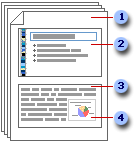
(Die folgenden Zahlen entsprechen den Zahlen in der Abbildung.)
-
Notizenseiten enthalten Ihre Notizen und jede Folie der Präsentation.
-
Jede Folie wird auf einer eigenen Notizenseite ausgegeben.
-
Ihre Notizen begleiten die Folie.
-
Sie können Daten, z. B. Diagramme oder Bilder, zu Ihren Notizenseiten hinzufügen.
Beachten Sie beim Hinzufügen von Notizen Folgendes:
-
Die Änderungen, Ergänzungen und Löschungen, die Sie auf einer Notizenseite vornehmen, gelten nur für diese Notizenseite sowie für den Notizentext in der Normalansicht.
-
Wenn Sie den Bildbereich der Folie oder den Notizenbereich vergrößern, neu positionieren oder formatieren möchten, nehmen Sie die Änderungen in der Ansicht "Notizenseite" vor.
-
Sie können in der Normalansicht im Notizenbereich keine Bilder zeichnen oder ablegen. Wechseln Sie zur Ansicht "Notizenseite", und zeichnen Sie dort das Bild oder fügen Sie es in dieser Ansicht hinzu.
-
Bilder und Objekte, die Sie in der Ansicht "Notizenseite" hinzufügen, werden auf der gedruckten Notizenseite, aber nicht auf dem Bildschirm in der Normalansicht angezeigt.
Eine Standardnotizenseite besteht in der oberen Hälfte der Seite aus einer Miniaturansicht einer Folie und in der unteren Hälfte aus einem gleich großen Bereich für Notizen.
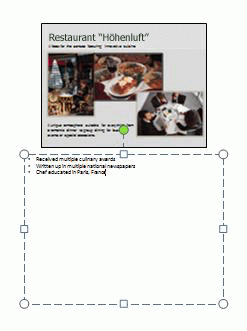
Wenn eine halbe Seite für Ihre Notizen nicht ausreichend ist, können Sie mehr Platz hinzufügen.
So vergrößern Sie den Platz auf einer einzelnen Notizenseite
-
Klicken Sie in der Normalansicht in dem Bereich, der die Registerkarten Gliederung und Folien enthält, auf die Registerkarte Folien, und klicken Sie dann auf die Folie, auf der Sie den Platz für Notizen vergrößern möchten.
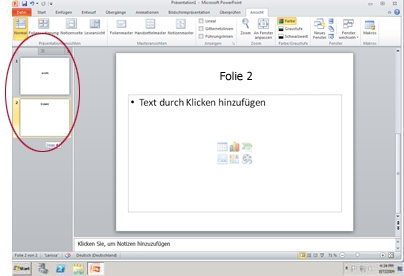
-
Klicken Sie im Menü Ansicht in der Gruppe Präsentationsansichten auf Notizenseite.
-
Führen Sie eine der folgenden Aktionen aus:
-
Klicken Sie zum Löschen der Miniaturansicht der Folie auf der Notizenseite auf die Folie, und drücken Sie dann ENTF.
-
Um die Größe der Miniaturansicht der Folie auf der Notizenseite zu verringern, ziehen Sie einen Ziehpunkt der Miniaturansicht der Folie.
-
-
Ziehen Sie am oberen Rand des Platzhalters für Notizen den Ziehpunkt, um den Notizenplatzhalter auf der Seite auf die gewünschte Größe zu vergrößern.
Ändern Sie den Notizenmaster, um Grafiken wie Formen oder Bilder hinzuzufügen oder alle Notizenseiten in der Präsentation zu formatieren. Wenn Sie z. B. ein Firmenlogo oder eine andere Art von Grafik auf allen Notizenseiten positionieren möchten, fügen Sie die Grafik zum Notizenmaster hinzu. Wenn Sie den Schriftschnitt für alle Notizen ändern möchten, ändern Sie die Formatvorlage auf dem Notizenmaster. Sie können das Aussehen und die Position des Folienbereichs, des Notizenbereichs, der Kopfzeilen, Fußzeilen, Seitenzahlen und des Datums ändern.
Sie können Ihre Notizenseiten mit einer Miniaturansicht der Folie drucken, um sie an Ihre Zielgruppe zu verteilen, oder um Ihnen dabei zu helfen, sich auf die Präsentation vorzubereiten.
Hinweis: Sie können nur eine Miniaturansicht einer Folie mit zugehörigen Notizen pro gedruckter Seite drucken.
-
Öffnen Sie die Präsentation, für die Sie Notizenseiten mit Miniaturansichten der Folien drucken möchten.
-
Klicken Sie auf die Registerkarte Datei.
-
Klicken Sie auf der linken Seite der Registerkarte Datei auf Drucken.
-
Klicken Sie unter Einstellungen auf den Pfeil neben Ganzseitige Folien und dann unter Drucklayout auf Notizenseiten.
-
Klicken Sie auf den Pfeil neben Hochformat und dann in der Liste auf Hochformat oder Querformat, um die Seitenausrichtung anzugeben.
-
Wählen Sie einen Farbdrucker aus, wenn Sie Ihre Notizen und Folienminiaturansichten in Farbe drucken möchten. Klicken Sie auf den Pfeil neben Farbe und dann in der Liste auf Farbe.
-
Klicken Sie auf Drucken.
Hinweis: Sie können nur eine Notizenseite pro gedruckter Seite drucken.
-
Öffnen Sie die Präsentation, für die Sie Notizenseiten ohne Miniaturansichten der Folien drucken möchten.
-
Öffnen Sie jede Folie in der Ansicht "Notizenseite". Klicken Sie im Menü Ansicht in der Gruppe Präsentationsansichten auf Notizenseite, um zur Ansicht "Notizenseite" zu gelangen.
-
Löschen Sie die Miniaturansicht der Folie auf den einzelnen Notizenseiten. Klicken Sie zum Löschen der Miniaturansicht der Folie auf der Notizenseite auf die Miniaturansicht der Folie, und drücken Sie dann ENTF.
-
Klicken Sie auf die Registerkarte Datei.
-
Klicken Sie auf der linken Seite der Registerkarte Datei auf Drucken.
-
Klicken Sie unter Einstellungen auf den Pfeil neben Ganzseitige Folien und dann unter Drucklayout auf Notizenseiten.
-
Klicken Sie auf den Pfeil neben Hochformat und dann in der Liste auf Hochformat oder Querformat, um die Seitenausrichtung anzugeben.
-
Wählen Sie einen Farbdrucker aus, wenn Sie Ihre Notizen und Folienminiaturansichten in Farbe drucken möchten. Klicken Sie auf den Pfeil neben Farbe und dann in der Liste auf Farbe.
-
Klicken Sie auf Drucken.










